有很多网友想重装电脑,但又担心网上安装的系统不可靠。他们不知道在哪里下载已安装的系统。下面小编给大家介绍一些比较好的安装系统下载地址。
方法一:从MSDN工具站下载官网系统
1、直接百度搜索:我告诉你,如图。然后点击进入!
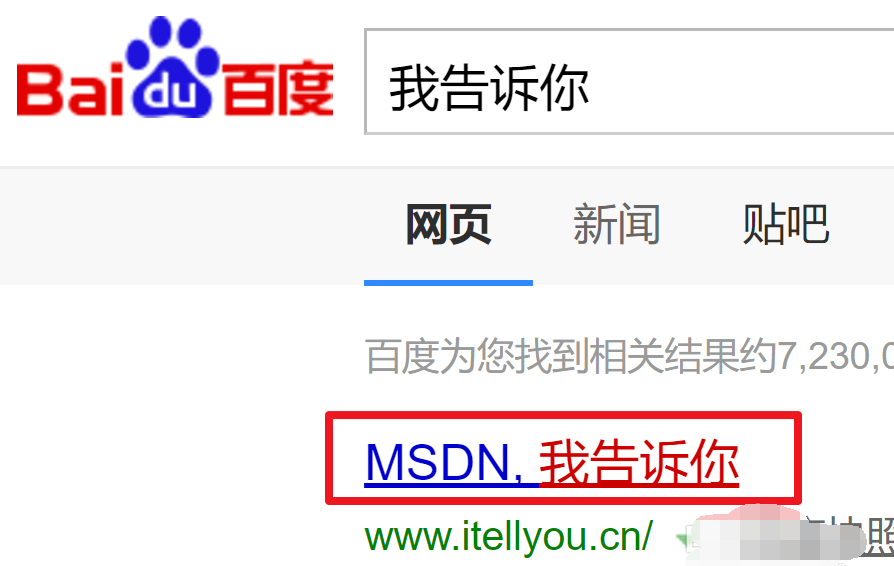
2、点击【操作系统】找到你要下载的操作系统。
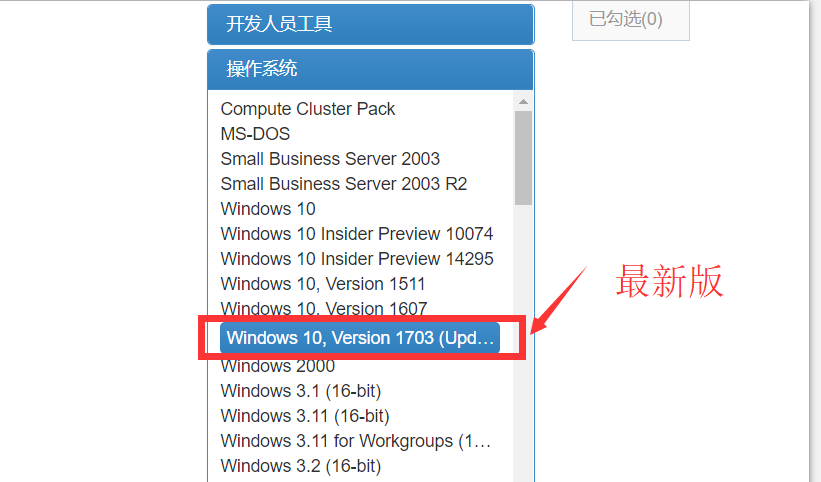
3、进入后如图,选择语言和版本,然后复制框中的内容。

4、打开迅雷下载并点击【新建】。
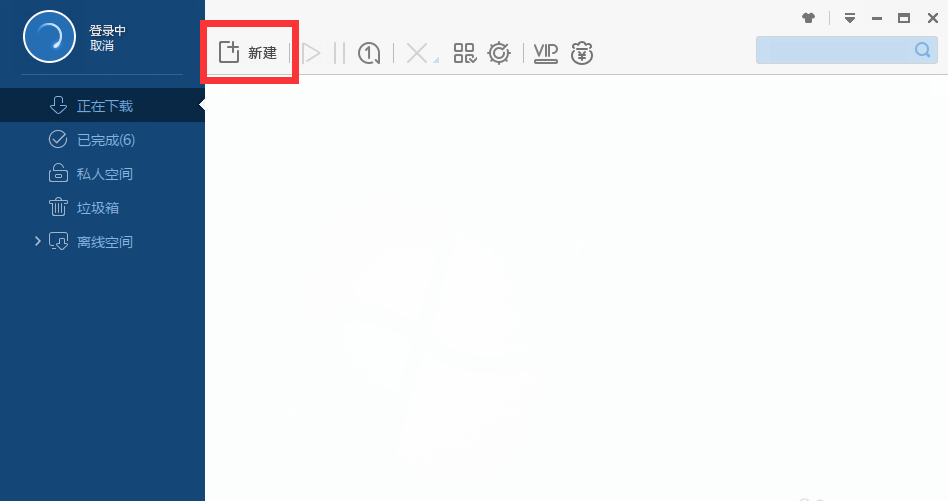
5、 粘贴复制的内容并下载。下载的iso镜像文件可以用winrar解压后开始安装。
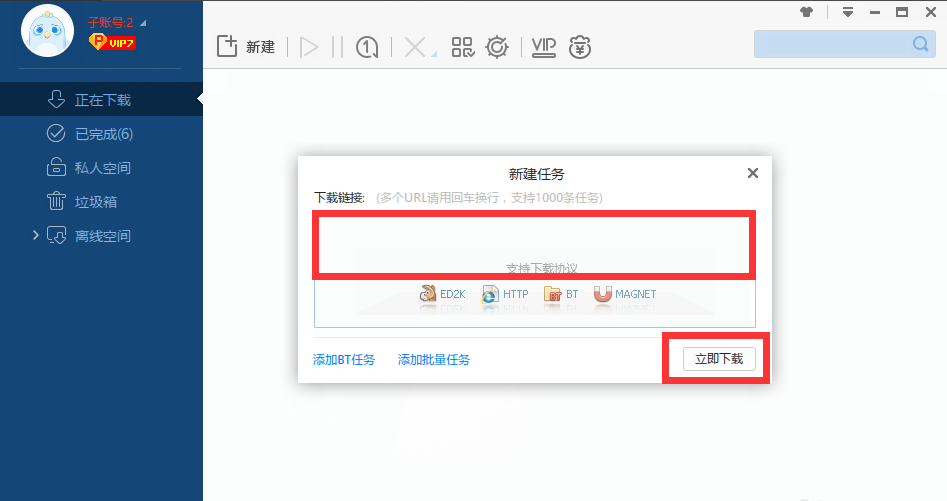
方法二:直接使用第三方一键重装系统工具,这里小编推荐大家使用小白一键重装系统工具或者小白三步安装版工具。您可以直接一步下载并安装所需的Windows操作系统。
下面为大家展示小白三步安装版软件的具体使用教程。
1、备份电脑上的重要信息,然后退出电脑的安全软件,下载安装小白三步安装软件打开哪里下载电脑系统好,选择另一个系统选择合适的Windows系统,然后点击立即重新安装。

2、无需操作,会自动跳转到下载系统镜像链接。
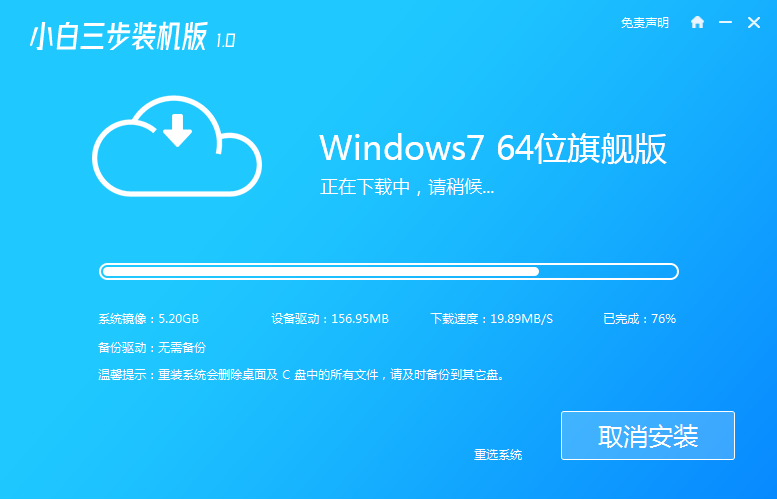
3、在线自动重装Windows系统哪里下载电脑系统好,请按提示操作。
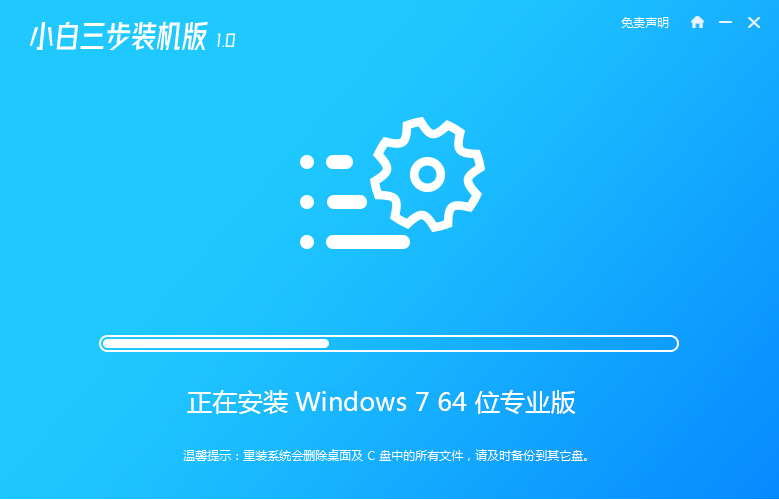
4、等待部署完成后,可以点击立即重启。
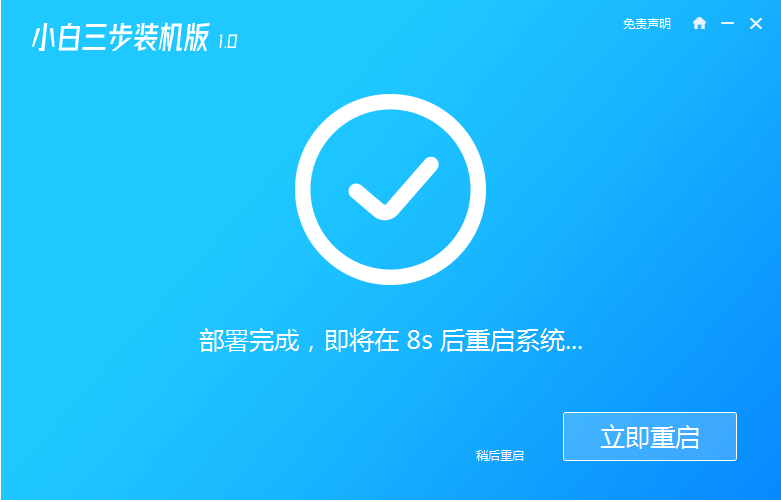
5、在PE菜单中选择小白PE-MSDN Online Install Mode菜单进入pe。
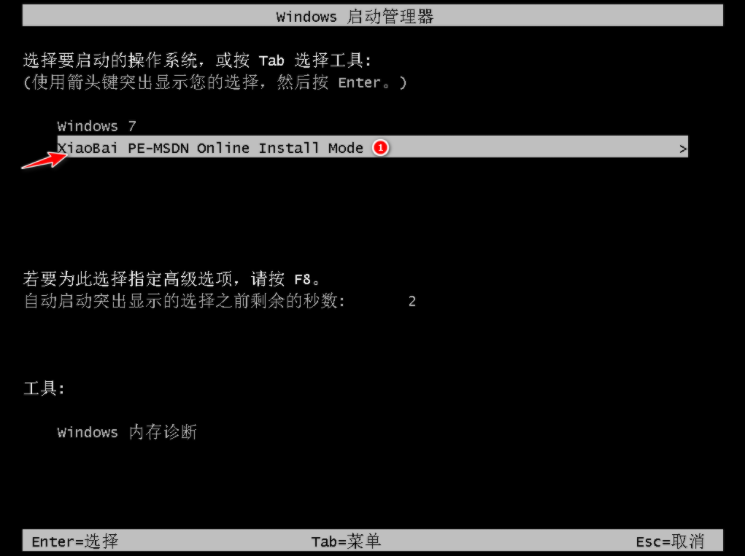
6、在PE系统中,软件会自动安装系统,按照提示重启电脑即可。
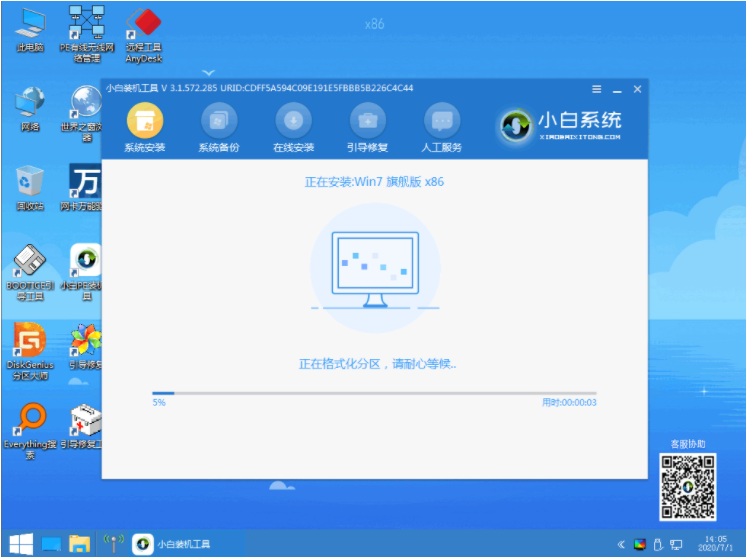
7、选择 Windows 7 启动菜单中的第一项。
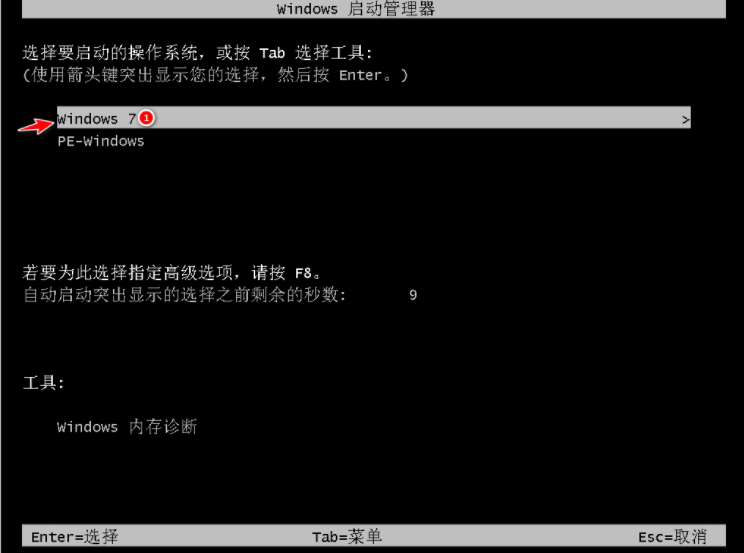
8、耐心等待安装完成,Windows 7系统就安装成功了。


以上就是安装系统的下载地址和安装方法的介绍,希望对大家有所帮助。
